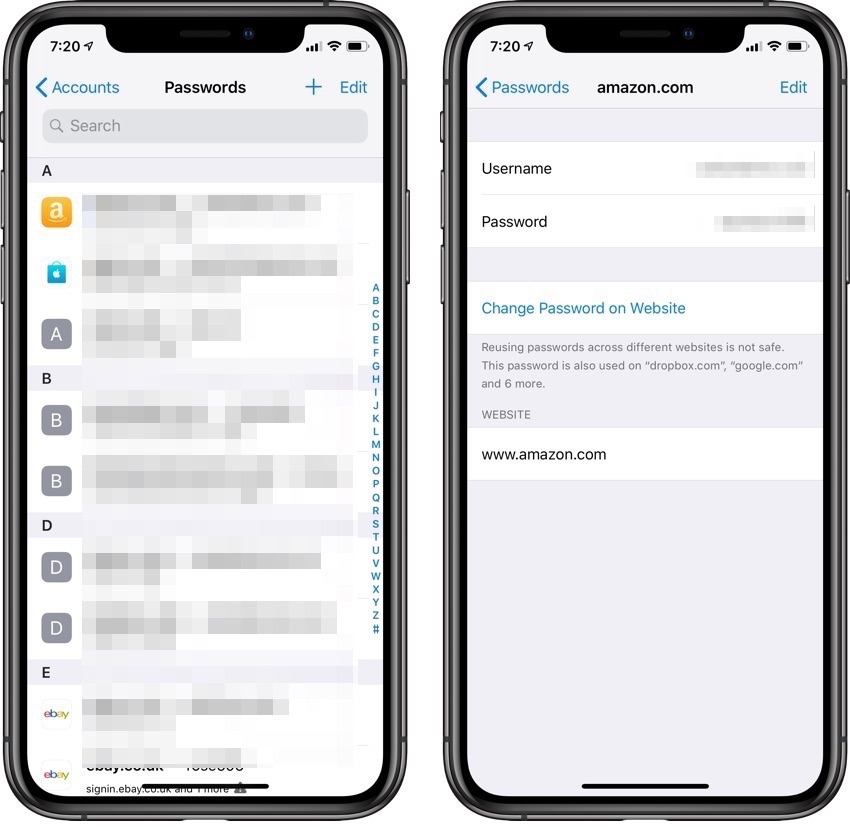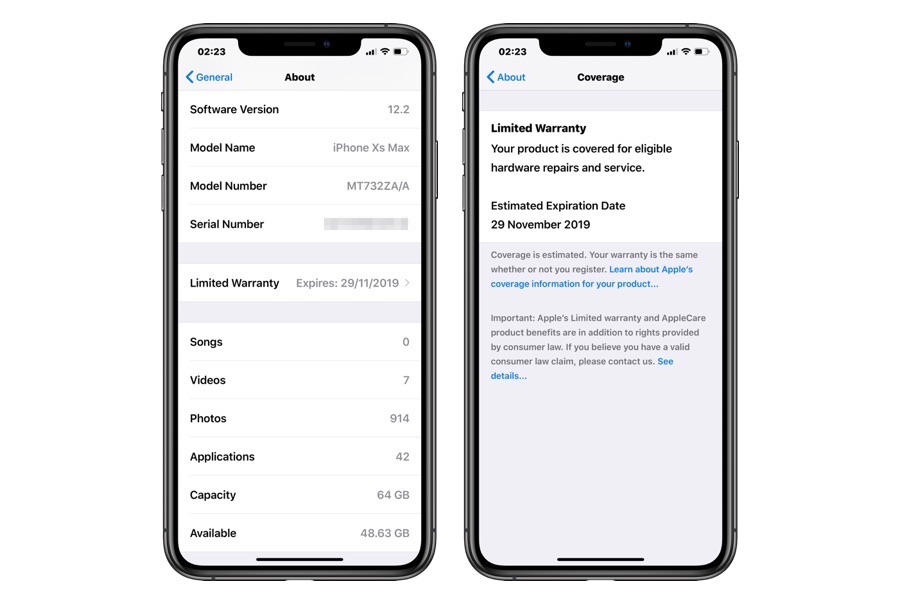iPhone เต็มไปด้วยคุณสมบัติที่ซ่อนอยู่ซึ่งผู้ใช้งานทั่วไปไม่ค่อยสังเกตเห็น มีผู้ใช้ iPhone จำนวนมาก โดยเฉพาะผู้ที่อัปเกรดเป็น iPhone 12 หรือย้ายจากแพลตฟอร์มอื่นที่ไม่คุ้นเคยกับคุณสมบัติทั้งหมดที่มีให้ การรู้คุณสมบัติของ iPhone ที่ซ่อนอยู่เหล่านี้สามารถช่วยให้ชีวิตเราง่ายขึ้นมาก
ในบทความนี้แอดได้รวมเคล็ดลับ iPhone ที่ดีที่สุดสำหรับปี 2021 ที่เพื่อนๆ อาจไม่คุ้นเคยมาก่อน ที่สามารถปรับปรุงประสบการณ์การใช้งาน iPhone และสามารถใช้ประโยชน์จาก iPhone ได้ดียิ่งขึ้น
1. เพิ่ม Face To Face ID ของบุคคลที่สอง
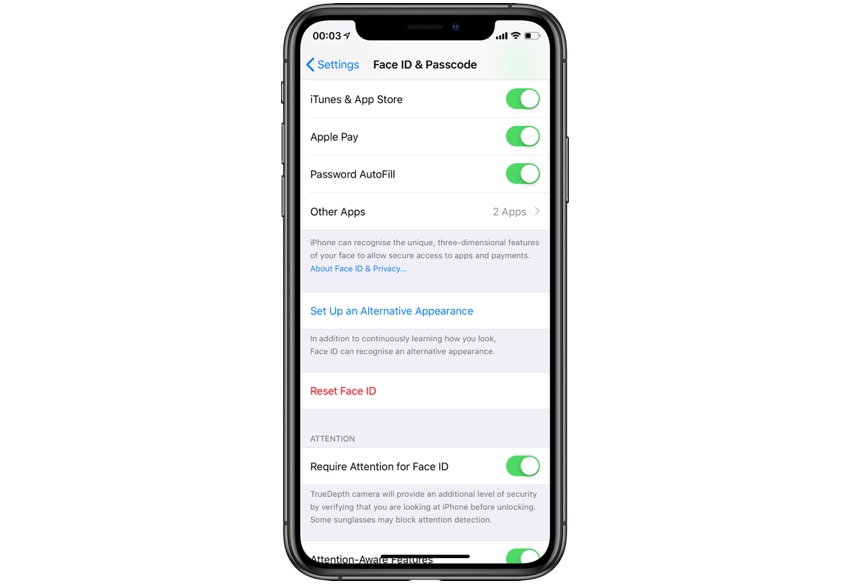
คนส่วนใหญ่คิดว่าสามารถเพิ่ม Face ID ได้เพียงหน้าเดียว แต่ที่จริงแล้วเราสามารถเพิ่มใบหน้าได้มากกว่าหนึ่งใบหน้าใน Face ID และใช้เพื่อปลดล็อก iPhone พร้อมกัน โดยเข้าไปที่เมนู FaceID & Passcode > Set Up Alternative Appearance จากนั้นก็สามารถเพิ่มใบหน้าที่สองได้เลย
2. เลือกรายการอย่างรวดเร็วด้วยการปัดสองนิ้ว
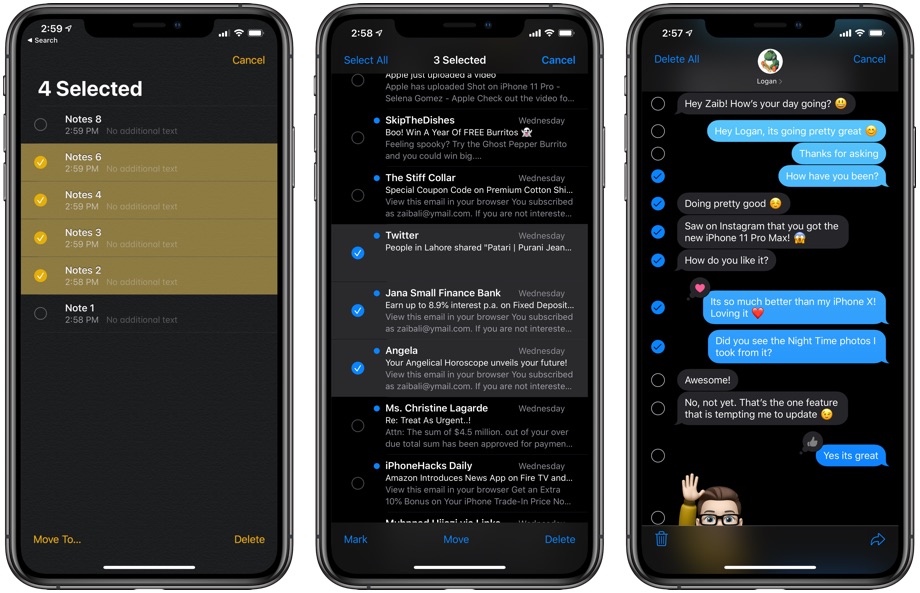
iOS 14 ช่วยให้ผู้ใช้เลือกรายการในรายการได้อย่างรวดเร็ว โดยการใช้สองนิ้วลากลงพร้อมกันเลือกรายการที่ต้องการเลือก โดยสามารถใช้ในแอปต่างๆ เช่น เมล โน้ต ข้อความ และอื่น ๆ
3. ทำการคำนวณอย่างรวดเร็วใน Spotlight
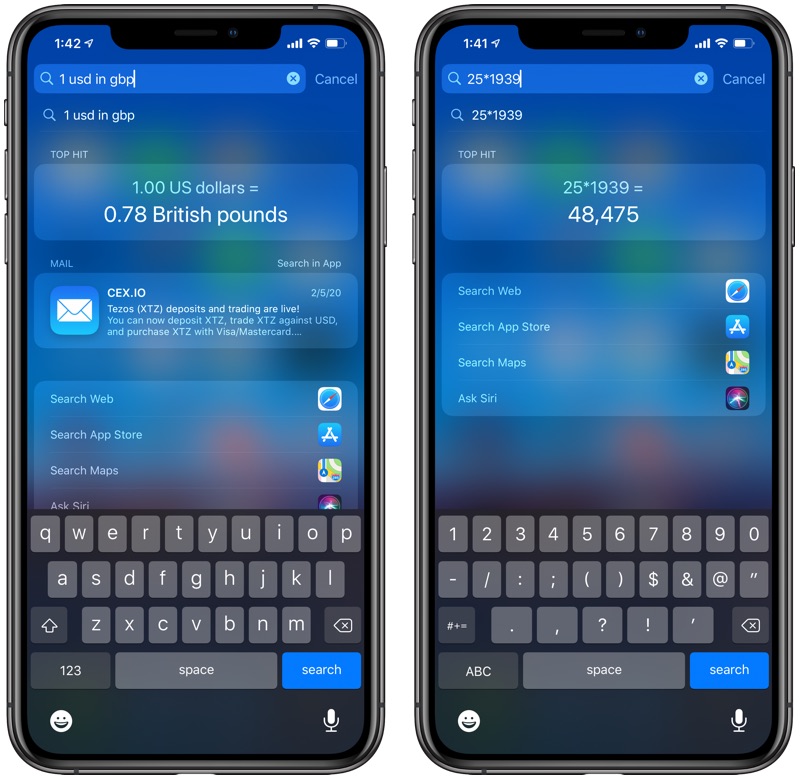
การค้นหาโดย Spotlight เหมาะสำหรับการค้นหาแอปและเนื้อหาประเภทอื่นๆ ในอุปกรณ์ อย่างไรก็ตาม สิ่งที่ผู้ใช้หลายคนไม่รู้ก็คือ สามารถคำนวณที่เป็นประโยชน์ได้จริง เช่น การหารคูณและการลบ โดยการป้อนสมการในแถบค้นหาของ Spotligh และนี่เป็นหนึ่งในคุณสมบัติที่สามารถประหยัดเวลาของผู้ใช้ การค้นหาสปอตไลท์ยังสามารถใช้สำหรับการแปลงหน่วยและสกุลเงิน ค้นหาข้อมูลเกี่ยวกับเที่ยวบิน รับรายงานสภาพอากาศ และอื่นๆ
4. ดูรหัสผ่านที่เก็บไว้ทั้งหมดของคุณ
iPhone ของเราสามารถจัดเก็บรหัสผ่านและอนุญาตให้คุณป้อนรหัสผ่านในแอปหรือเว็บได้อย่างง่ายดาย อย่างไรก็ตาม เรายังสามารถดูรหัสผ่านที่บันทึกไว้บน iPhone ได้ โดยเข้าไปที่ Setting > Passwords & Accounts > Website & App Passwords แต่จะต้องมีการยืนยันตัวตนว่าเป็นเจ้าของเครื่องจริงๆ ด้วย FaceID หรือ TouchID หลังจากที่ได้ตรวจสอบสิทธิ์แล้ว เพียงแตะที่เว็บไซต์หรือแอพที่คุณต้องการดูรหัสผ่าน ในหน้าจอถัดไป คุณจะเห็นชื่อผู้ใช้ รหัสผ่าน และ URL ของเว็บไซต์ นอกจากจะเห็นรหัสผ่านที่บันทึกไว้แล้ว คุณยังสามารถแก้ไขได้โดยแตะที่ปุ่มแก้ไข ความสามารถในการดูรหัสผ่านที่เก็บไว้ทั้งหมดช่วยให้คุณสามารถกู้คืนรหัสผ่านหรือชื่อผู้ใช้ที่ลืมได้
5. เชื่อมต่อเมาส์กับ iPhone

iOS 14 อนุญาตให้ผู้ใช้เชื่อมต่อเมาส์กับ iPhone และใช้เพื่อโต้ตอบกับสิ่งที่อยู่บนหน้าจอของอุปกรณ์ คุณสามารถเชื่อมต่อเมาส์ Bluetooth กับ iPhone ของคุณจากการตั้งค่า Bluetooth และใช้เมาส์เพื่อควบคุมอุปกรณ์ของคุณ
6. ตรวจสอบการรับประกันที่เหลืออยู่ของ iPhone
iPhone ทุกเครื่องมาพร้อมกับการรับประกันแบบจำกัด และการรู้ว่าการรับประกัน iPhone ของคุณจะหมดอายุตอนไหน สามารถตรวจสอบการรับประกันที่เหลืออยู่ของ iPhone ได้อย่างง่ายดาย โดยไปที่การตั้งค่า > ทั่วไป > เกี่ยวกับ แล้วคุณจะเห็น ‘การรับประกันแบบจำกัด’ ในกรณีหมดประกันแล้วจะขึ้นเป็น Coverage Expired
7. ปิดใช้งาน Face ID หรือ Touch ID ชั่วคราวในกรณีฉุกเฉิน
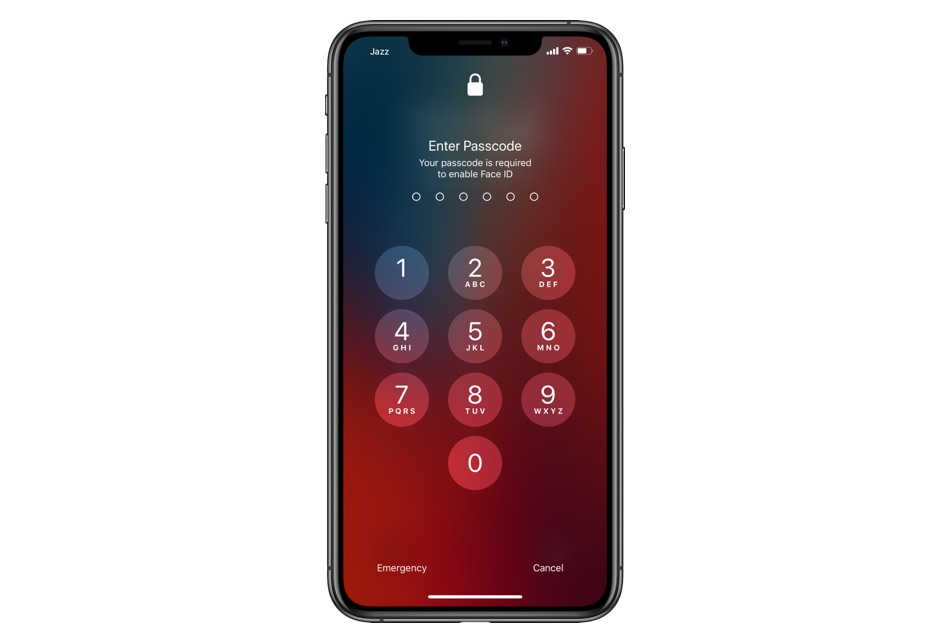
เราสามารถปิดใช้งาน Face ID หรือ Touch ID ชั่วคราวได้อย่างรวดเร็วโดยกดปุ่มด้านข้าง/เปิด/ปิดและปุ่มเพิ่มระดับเสียงพร้อมกันเป็นเวลาสองสามวินาที การดำเนินการนี้จะทำให้อุปกรณ์ของคุณอยู่ในโหมด SOS และปิดใช้งาน Face ID หรือ Touch ID เมื่อปิดใช้งาน Face ID หรือ Touch ID ในลักษณะนี้ เราสามารถเปิดใช้งานคุณสมบัติเหล่านี้อีกครั้งโดยป้อนรหัสผ่านที่ถูกต้อง
8. เลื่อนเคอร์เซอร์ข้อความไปมาได้อย่างง่ายดาย
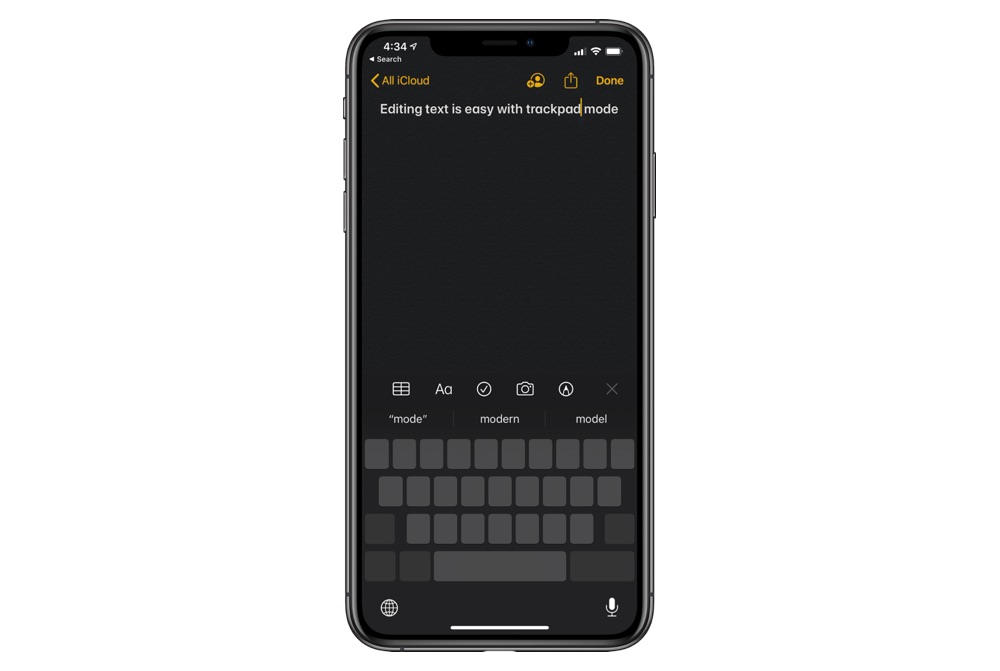
เราสามารถแก้ไขข้อผิดพลาดในการสะกดคำได้ง่ายๆ โดยเลื่อนเคอร์เซอร์ไปรอบๆ หน้าจอ iPhone โดยใช้คุณสมบัติแทร็คแพดในตัว สามารถเลื่อนเคอร์เซอร์ไปรอบๆ ได้อย่างง่ายดายโดยแตะปุ่ม Spacebar ค้างไว้ เมื่อทำเช่นนี้ เราจะเข้าสู่โหมดแทร็คแพดและตัวอักษรบนปุ่มจะหายไป ในโหมดนี้ เราสามารถเลื่อนนิ้วไปรอบๆ บริเวณแป้นพิมพ์เพื่อย้ายตัวระบุการพิมพ์ไปยังตำแหน่งที่เลือก เมื่ออยู่ในตำแหน่งที่ต้องการแล้ว ก็สามารถยกนิ้วขึ้นแล้วทำการแก้ไข
9. สร้างสติกเกอร์ Memoji แบบกำหนดเองด้วยการแสดงออกทางสีหน้า
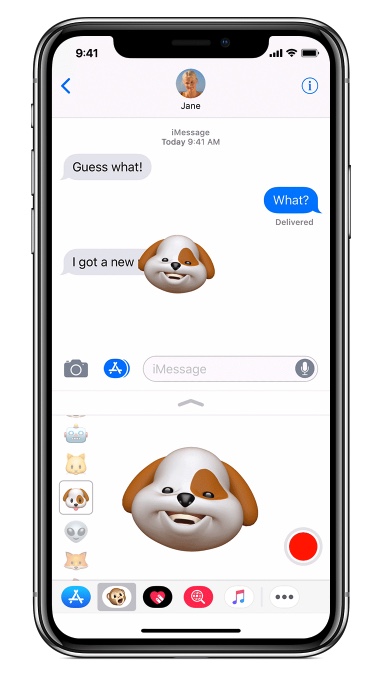
iOS 14 ทาง Apple ได้เปิดตัวสติกเกอร์ Memoji ซึ่งสามารถสร้าง Memoji แบบกำหนดเองได้โดยใช้การแสดงออกทางสีหน้าและใช้ใน iMessages ในการสร้าง Memoji แบบกำหนดเอง เพียงแค่แตะที่ไอคอนแอป Animoji จากแถบแอป iMessage เลือก Memoji ที่ต้องการใช้ สร้างใบหน้าที่คุณต้องการใช้ในอีโมจิแบบกำหนดเองของคุณ จากนั้นแตะ Memoji ค้างไว้เพื่อสร้างสติกเกอร์ จากนั้นเราสามารถลากและวางสติกเกอร์ไปที่กรอบข้อความที่เราต้องการส่งด้วย และยังสามารถแตะเพียงครั้งเดียวบน Memoji เพื่อป้อนลงในช่องข้อความ
10. เพิ่มหลายไฟล์ในไฟล์ ZIP
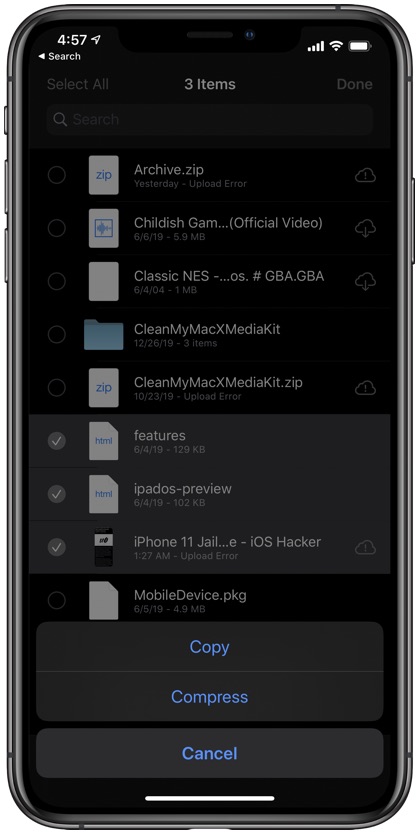
เราสามารถบีบอัดไฟล์หลาย ๆ ไฟล์ให้เป็นไฟล์ zip ไฟล์เดียวได้โดยใช้แอปไฟล์ เพียงแค่เปิดแอปไฟล์บน iPhone ของคุณแล้วแตะที่ปุ่มเลือกจากด้านบนขวาของหน้าจอ จากนั้นแตะที่ไฟล์ที่เราต้องการรวมไว้ในไฟล์ zip แท็บถัดไปบนปุ่มเมนู และจากเมนู ให้เลือกตัวเลือกการบีบอัด ในขณะที่คุณทำไฟล์ทั้งหมดที่คุณเลือกจะถูกเพิ่มในไฟล์ zip ที่บีบอัดซึ่งคุณสามารถแบ่งปันกับผู้อื่นได้
สำหรับฟีเจอร์ทั้งหมดนี้ก็จะช่วยเพิ่มประสิทธิภาพให้กับ iPhone ของเราได้เป็นอย่างดี ทำให้การใช้งานเป็นไปอย่างราบรื่นบางฟีเจอร์นั้นถ้ารู้จักใช้งานก็ทำให้เกิดประโยชน์